Вот как автоматически разблокировать телефон с помощью Android Smart Lock
Мы разблокируем наши смартфоны бесчисленное количество раз в день, не задумываясь об этом. Но это не означает, что ввод PIN-кода или пароля, ожидание срабатывания функции распознавания лица вашего телефона или проведение пальцем по сенсору отпечатка пальца вашего телефона менее монотонны. Если у вас есть устройство Android с версией 5.0 Lollipop или более поздней, вы можете сэкономить время с помощью удобной функции Smart Lock, которая может автоматически разблокировать ваш телефон без каких-либо действий.
Здесь есть все, что вам нужно знать об Android Smart Lock, включая то, как он работает и как его использовать.
Как включить Smart Lock
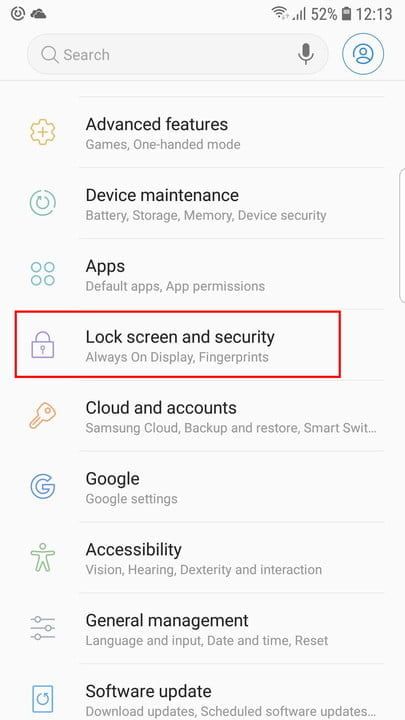
Google представила Smart Lock вместе с версией 5.0 Lollipop своей операционной системы Android для смартфонов, и с тех пор она немного изменилась. Smart Lock позволяет вам указать условия, когда можно безопасно обойти PIN-код, шаблон или любые другие настройки, которые вы настроили для разблокировки телефона.
Путь для включения Smart Lock немного отличается в зависимости от используемого телефона и версии Android, на которой он работает. Если у вас есть стандартный телефон Android или поблизости, вам нужно перейти в «Настройки»> «Безопасность»> «Smart Lock» или, возможно, «Настройки»> «Безопасность». Расположение> Smart Lock. Если у вас Samsung Galaxy, посмотрите в Настройки> Экран блокировки и безопасность> Smart Lock.
Вам необходимо будет ввести PIN-код, шаблон или пароль вашего смартфона, прежде чем продолжить.
Если функция Smart Lock включена, вы готовы начать ее настройку для автоматической разблокировки телефона. Есть пять возможных вариантов: Обнаружение на теле, Доверенные места, Доверенные устройства, Доверенное лицо, а также Голосовой матч. Обратите внимание, что не все эти параметры доступны на каждом устройстве, поэтому вам необходимо узнать у производителя вашего телефона, какие из них работают, а какие — нет.
Как использовать обнаружение на теле
Обнаружение на теле, возможно, самый простой вариант настройки Smart Lock, использует акселерометр и другие датчики, чтобы держать телефон разблокированным, когда он обнаруживает, что его держат в руке, кармане или сумке. Предостережение? Если вы отдадите свое устройство кому-то другому, когда оно разблокировано, оно может остаться разблокированным. На некоторых телефонах, однако, обнаружение на теле заходит так далеко, что позволяет узнать схему вашего хождения и заблокировать ваш телефон, если он обнаруживает тот, который кажется другим.
Вот как включить обнаружение на теле:
- В меню Smart Lock Android нажмите «Обнаружение тела».
- Включить обнаружение на теле.
Обнаружение на теле не идеально. Блокировка может занять до одной минуты после того, как вы перестали двигаться, и от 5 до 10 минут после того, как вы сели в транспортное средство, например, в автомобиль, автобус или поезд.
Как настроить Надежные места
Если вы не в восторге от перспективы разблокировки телефона, когда вы в пути, Надежные места хороший компромисс Он использует геозону — или географические границы, определенные картографическим программным обеспечением вашего телефона, — чтобы определить, когда вы находитесь дома, на работе или в другом месте, где вы чувствуете себя комфортно, оставив свой телефон разблокированным. Пока ваш телефон подключен к Интернету и имеет доступ к вашему местоположению, вам больше не придется беспокоиться о его разблокировке.
Вы должны проверить несколько вещей, прежде чем вы сможете включить надежные места. Сначала включите режим определения местоположения на вашем телефоне. Вот как:
- Нажмите Настройки
- Найдите раздел «Расположение» (может иметь другое имя, в зависимости от вашего устройства, например, в Samsung Galaxy это «Настройки»> «Подключения»> «Местоположение»).
- Коснитесь Режим или Способ определения местоположения. Затем выберите один из этих трех вариантов:
- Высокая точность использует GPS, Wi-Fi, сотовые сети и другие датчики для определения местоположения с максимальной точностью.
- Экономия батареи В этом режиме используются источники, которые расходуют меньше энергии, например, Wi-Fi и мобильные сети.
- Только устройство использует GPS для определения местоположения.
После того, как вы включили и выбрали режим местоположения, вы готовы включить надежные места.
- Добавьте свое домашнее местоположение, нажав Надежные места в меню Smart Lock. Нажмите Дом, а затем нажмите Включить это местоположение.
- Добавьте пользовательское местоположение, нажав Надежные места в меню Smart Lock. Нажмите Добавить надежное место, и карта откроется для вашего текущего местоположения. (Выберите другое местоположение, нажав «Поиск».) Назовите надежное местоположение и нажмите «ОК».
Поменять работу или переехать в новый дом? Не беспокоиться. Вот как можно изменить или удалить место:
- В меню «Умная блокировка» нажмите «Надежные места». Из списка доверенных опций Smart Lock выберите место. Затем выберите, хотите ли вы удалить его, переименовать или отредактировать.
Как назначить доверенные устройства
Доверенные устройства позволяет использовать в качестве беспроводного ключа парные часы, фитнес-трекер или автомобильную акустическую систему. Когда вы определяете устройство Bluetooth как «доверенное», ваш телефон автоматически разблокируется в тот момент, когда он подключается к нему.
Вот как добавить доверенное устройство Bluetooth:
- В меню Smart Lock нажмите Надежные устройства.
- Нажмите Добавить доверенное устройство> Bluetooth.
- В списке подключенных устройств коснитесь устройства. В списке будут показаны только сопряженные устройства.
Часто при подключении нового устройства через Bluetooth вас спросят, хотите ли вы добавить его в качестве доверенного устройства.
Надежные устройства не без ограничений. Кто-то может оставить ваш телефон разблокированным, имитируя ваше соединение Bluetooth, и если ваш телефон определит, что ваше соединение недостаточно защищено, доверенные устройства вообще не будут работать. Есть проблема дальности тоже. Если кто-то заберет ваш телефон и доверенное устройство, они могут получить к нему доступ. Если радиус действия вашего сопряженного устройства Bluetooth достаточно велик, человек может разблокировать ваш телефон на расстоянии до 100 метров.
Изначально Smart Lock поддерживал разблокировку на основе NFC, но по состоянию на сентябрь 2017 года эта опция устарела. Надежные метки ближней радиосвязи (NFC), которые имеют диапазон в дюймах, а не в десятках футов, предложили более безопасную альтернативу. Например, вы можете установить наклейку NFC в своем автомобиле или у кровати, чтобы при нажатии на наклейку с устройством ваше устройство разблокировалось. Пользователи, которые настраивают теги Trusted NFC, могут продолжать использовать их, но они не смогут изменять их или добавлять новые теги.
Как настроить доверенное лицо
Распознавание лиц — не самый безопасный способ разблокировки смартфона, но, безусловно, один из самых удобных. После того, как вы установите доверенное лицо, фронтальная камера вашего телефона будет искать ваше лицо и разблокировать его, если он узнает вас. Эта опция отсутствует на некоторых телефонах, и вы должны знать, что она не настолько безопасна, как Apple Face ID, использующая специальное оборудование. Доверенное лицо Smart Lock может быть одурачено вашей фотографией.
Вот как настроить доверенное лицо:
- В меню «Умная блокировка» нажмите «Надежное лицо».
- Нажмите «Настройка» и следуйте инструкциям на экране.
- Когда ваш телефон начнет искать ваше лицо, вы увидите значок доверенного лица. Если ваш телефон не распознает ваше лицо, вы можете разблокировать его с помощью сохраненного вами PIN-кода, рисунка или пароля.
В некоторых случаях у вашего телефона могут возникнуть проблемы с тем, чтобы отличить ваше лицо от лица другого человека. К счастью, улучшение распознавания лица является непростой задачей.
- В меню «Умная блокировка» нажмите «Доверенное лицо».
- Нажмите «Улучшить подбор лиц».
- Нажмите «Далее» и следуйте инструкциям на экране.
Как добавить голосовой матч
Хотите разблокировать свой смартфон только голосом? Smart Lock делает это возможным. Voice Match распознает уникальную интонацию фразы и автоматически разблокирует ваш телефон без необходимости поднимать палец. Вы можете получить к нему доступ несколькими способами.
- В меню настроек Smart Lock найдите Voice Match.
- Или перейдите в Настройки> Google> Поиск> Голос> Голосовое соответствие.
- Здесь вы можете включить голосовую команду «ОК, Google» и решить, должна ли она разблокировать ваш телефон.
- Если вы уже настроили его, но он не работает должным образом, вы также можете выбрать модель голоса Retrain, чтобы улучшить ее.






